
Índice:
- Etapa 1: Onde encontrar o aplicativo no Windows 10 `
- Etapa 2: clique em Limpeza de disco
- Etapa 3: Selecione a unidade que precisa ser limpa
- Etapa 4: selecione as opções antes de prosseguir para a próxima etapa
- Etapa 5: opções de visualização antes de clicar em Avançar
- Etapa 6: Cuidado neste ponto, os dados serão excluídos se você continuar e começar a executar o processo
- Etapa 7: Etapa final, deixe o processo ser executado, o Windows será fechado e reinicie o PC
- Autor John Day [email protected].
- Public 2024-01-30 11:39.
- Última modificação 2025-01-23 15:03.
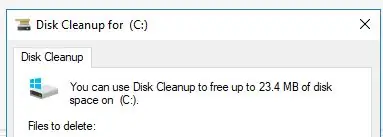
A limpeza do disco rígido não requer o uso de ferramentas de terceiros. Isso pode ser feito rapidamente usando o aplicativo integrado do Windows 10 chamado “Limpeza de Disco” e é gratuito.
Você precisará dos seguintes itens antes de começar:
1) Mesa ou laptop
2) Windows 10 instalado
3) Login fora da rede (pessoal não gerenciado pela empresa)
4) Acesso de administrador ao PC que será usado
Ao final deste tutorial, seu disco rígido estará limpo e o espaço necessário no disco rígido será restaurado. O espaço recuperado pode ser usado para armazenar arquivos, fotos e muito mais.
ISENÇÃO DE RESPONSABILIDADE: Este Instructable é fornecido apenas para fins informativos, por DDruckenmiller., O leitor deve compreender que usar o método descrito para liberar espaço e se usado por um indivíduo e / / o leitor deve toda e qualquer perda, lesão ou dano incorrido por ou resultantes do uso das informações nesta publicação são de responsabilidade exclusiva do leitor e do usuário final, todos os quais voluntária, expressa e completamente liberam, dispensam para sempre e concordam em defender, indenizar e isentar de responsabilidade DDruckenmiller, de todo e qualquer reivindicações, demandas ou causas de ação, que estejam de alguma forma relacionadas com o uso das informações contidas nesta publicação, este é um exemplo educativo apenas, se você hesitar sobre o que fazer, chame um profissional para auxiliá-lo.
Etapa 1: Onde encontrar o aplicativo no Windows 10 `
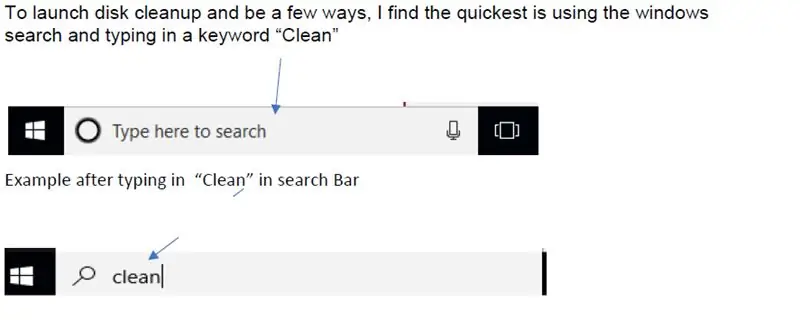
Etapa 2: clique em Limpeza de disco
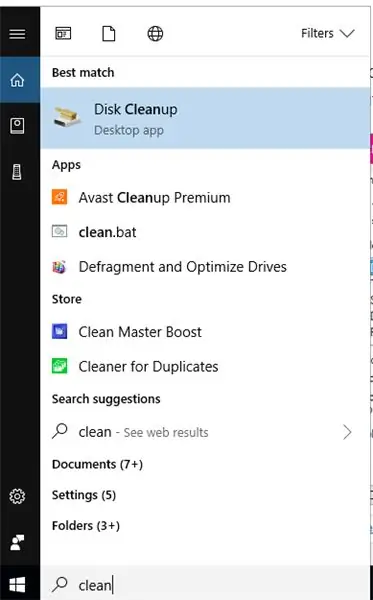
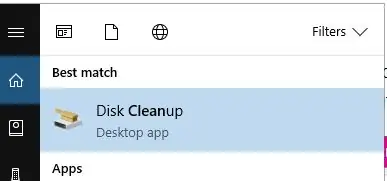
Passo simples para lançar o diskclean up, basta clicar duas vezes para iniciar o processo
Etapa 3: Selecione a unidade que precisa ser limpa
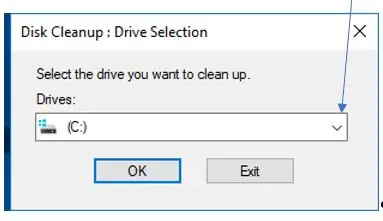
A) Depois que a limpeza de disco abrir, ele perguntará qual unidade (a maioria dos PCs usa a unidade “C” como padrão)
B) Use a seta para selecionar uma unidade diferente, se necessário
C) Clique em “Ok” para continuar (neste ponto, nenhuma alteração foi feita em seu PC)
Etapa 4: selecione as opções antes de prosseguir para a próxima etapa
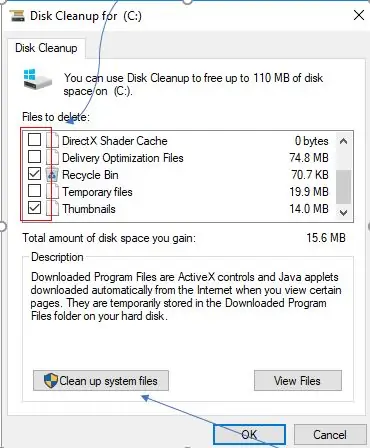
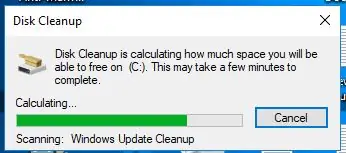
Marque todas as caixas de seleção e selecione Limpar arquivos do sistema, este é o lugar onde você irá recuperar mais espaço. Depois que as opções de limpeza forem marcadas, clique em OK e o aplicativo será executado.
Etapa 5: opções de visualização antes de clicar em Avançar
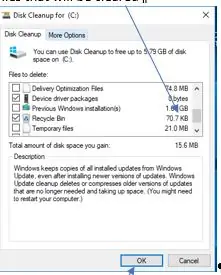
Como você pode ver, no exemplo, posso recuperar mais de 1,6 GB de espaço no disco rígido depois que o utilitário é executado. Clique em Avançar para processar as opções e excluir o espaço. Neste ponto, NENHUM dado foi excluído, clique em "OK" para continuar.
Etapa 6: Cuidado neste ponto, os dados serão excluídos se você continuar e começar a executar o processo
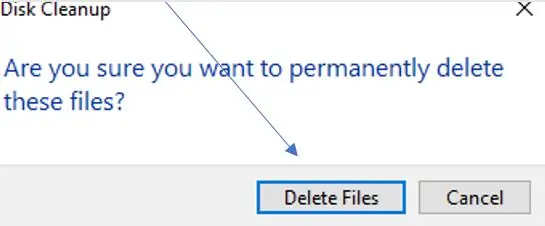
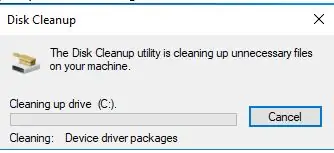
Neste ponto, os arquivos serão excluídos e não poderão ser recuperados se você continuar. Clique em “Excluir arquivos” para iniciar a limpeza do disco.
Etapa 7: Etapa final, deixe o processo ser executado, o Windows será fechado e reinicie o PC
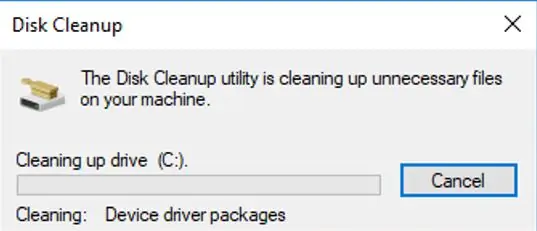
Quando esta janela é fechada, o processo está completo e uma reinicialização manual deve ser feita.
Aproveite o espaço extra recuperado. Clique no vídeo se precisar de ajuda para seguir as etapas.
Recomendado:
Robô de limpeza solar Bluetooth para piscina subaquática: 8 etapas

Robô de Limpeza Solar Bluetooth para Piscinas Subaquáticas: Em minha casa tenho uma piscina, mas o maior problema com piscinas desmontáveis é a sujeira que se deposita no fundo, que o filtro de água não aspira. Então, pensei em uma maneira de limpar a sujeira do fundo. E a partir de outra
Cultivando Mais Alface em Menos Espaço Ou Cultivando Alface No Espaço, (Mais ou Menos): 10 Passos

Cultivando mais alface em menos espaço ou … Cultivando alface no espaço, (mais ou menos) .: Esta é uma apresentação profissional para o Growing Beyond Earth, Maker Contest, enviada através do Instructables. Eu não poderia estar mais animado em estar projetando para a produção de culturas espaciais e postar meu primeiro Instructable. Para começar, o concurso nos pediu para
Vácuo XiaoMi + Botão Amazon = Limpeza do painel: 5 etapas (com imagens)

Vácuo XiaoMi + Botão Amazon = Limpeza do painel: Esta instrução explicará como usar os botões do painel sobressalentes da Amazon para controlar o vácuo XiaoMi. Eu tenho um monte de botões da Amazon por aí desde a época em que custavam $ 1 e eu não precisava usá-los. Mas ao receber um novo Robot Vacuum eu decido
Adicionando espaço no disco rígido ao seu laptop: 4 etapas

Adicionando espaço no disco rígido ao seu laptop: Tenho certeza de que muitos dos seus laptops estão cheios ou quase cheios e gostaria de uma maneira fácil de adicionar mais espaço no disco rígido ao seu computador. Eu costumava manter um drive USB em casa para backups até recentemente, quando fui forçado a transferir todas as minhas músicas b
Disco rígido Xbox 360 antigo + Kit de transferência de disco rígido = Disco rígido USB portátil !: 4 etapas

Disco rígido Xbox 360 antigo + Kit de transferência de disco rígido = Disco rígido USB portátil !: Então … Você decidiu comprar o HDD de 120 GB para seu Xbox 360. Agora você tem um disco rígido antigo que provavelmente não vai comprar usar mais, bem como um cabo inútil. Você poderia vendê-lo ou doá-lo … ou fazer um bom uso
